win7win10 듀얼 시스템을 설치하는 것은 실제로 어렵지 않지만 설치 방법을 모르는 친구들이 많습니다. 마음에 드신다면 주저하지 말고 몇 가지 간단한 방법만 따라해 보세요.
우선, win10과 win7 시스템을 모두 다운로드해야 합니다.
필요하다면 이 사이트에서 다운로드하여 설치할 수 있습니다.
1. 설치하려는 디스크를 포맷합니다.
내 것은 D 드라이브입니다(디스크에서 중요한 데이터를 마이그레이션해야 합니다). 첫 번째 단계는 PE가 아닌 시스템에서 수행하는 것이 좋습니다. win7 시스템과 같은 환경에서는
PE 환경에서는 디스크 드라이브 문자가 바뀔 가능성이 높기 때문입니다. 예를 들어 PE에서는 D 드라이브이지만 win7에서는 E 드라이브일 가능성이 높습니다.
사용하려는 디스크를 포맷하지 마세요. 파티션 오류로 인해 설치를 원하지 않습니다.
2. USB 플래시 드라이브를 삽입하고 컴퓨터를 다시 시작한 후 BIOS로 들어가 USB 플래시 드라이브를 첫 번째 부팅 디스크로 부팅하세요.
설정 방법 컴퓨터마다 온라인 설정이 다를 수 있습니다. , 그냥 찾아보세요.
일반적으로 F12, F2, ESC 또는 DEL 키 중 하나를 눌러 입력합니다. 설정 후 저장하고 종료합니다.
winPE 시스템 선택 인터페이스로 들어가려면 컴퓨터를 다시 시작하세요. 아래 그림과 같이 편집자의 Laomao가 winPE 시스템 선택 인터페이스를 선택했습니다.
때때로 컴퓨터가 그렇지 않습니다. 핫 스왑이 응답하지 않기 때문에 USB 플래시 드라이브를 인식합니다. 이때 Ctrl+Alt+Delete 키를 빠르게 눌러 다시 시작해야 합니다. 그렇지 않으면 설치된 운영 체제 인터페이스로 쉽게 들어갈 수 있습니다.
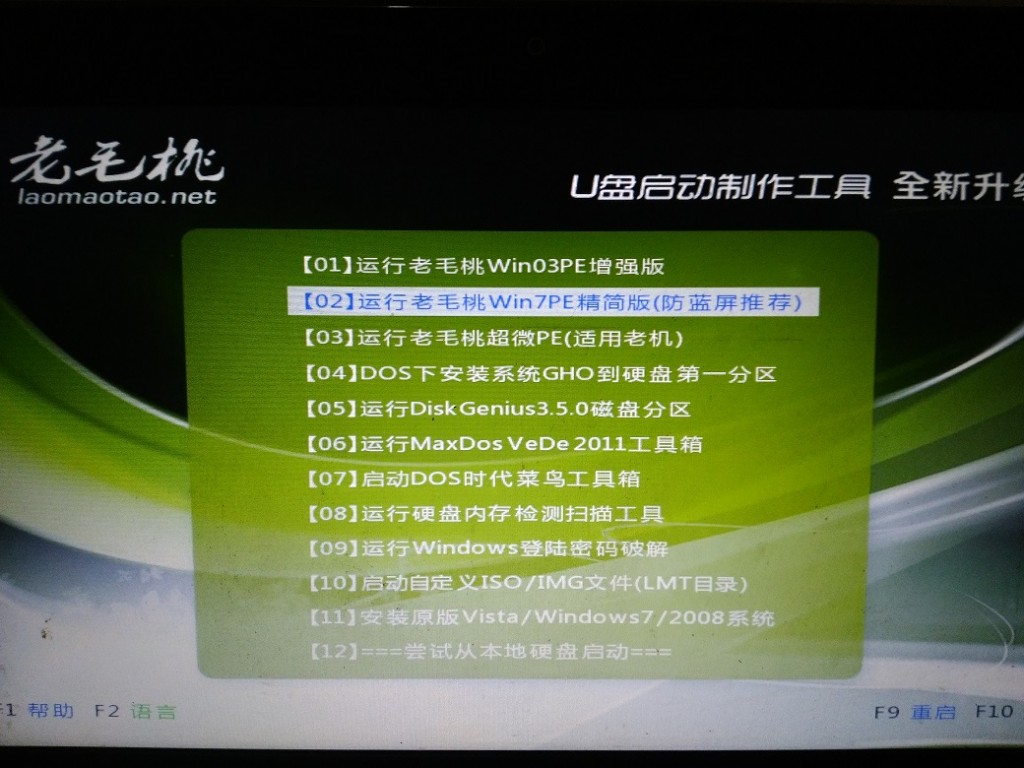 U 디스크 PE가 정상적으로 인식되고 winPE 시스템에 들어갑니다. 여기서는 두 번째 시스템(win7PE 간소화 버전)을 선택합니다.
U 디스크 PE가 정상적으로 인식되고 winPE 시스템에 들어갑니다. 여기서는 두 번째 시스템(win7PE 간소화 버전)을 선택합니다.
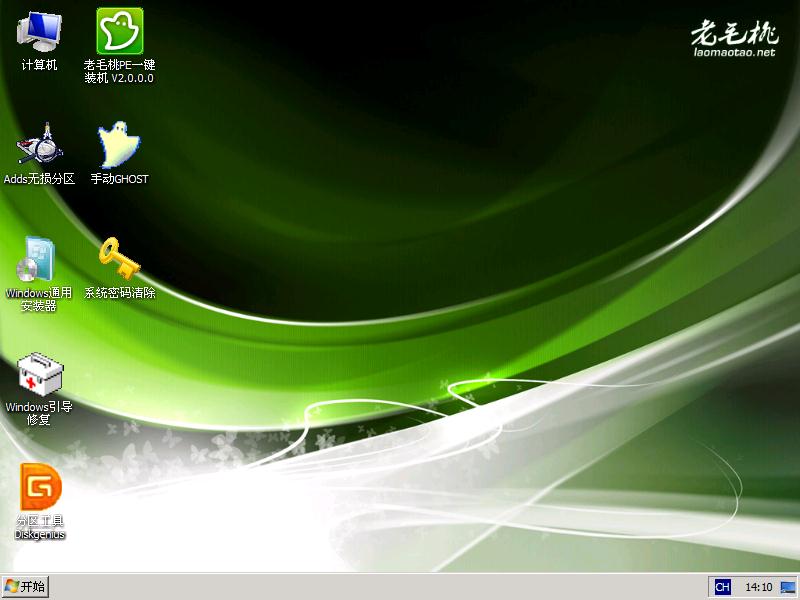 3.Windows 유니버설 설치 프로그램을 두 번 클릭하여 예비 설치에 들어갑니다. win10 시스템
3.Windows 유니버설 설치 프로그램을 두 번 클릭하여 예비 설치에 들어갑니다. win10 시스템
winPE 시스템에는 많은 도구가 있습니다. 이 튜토리얼에서는 주로 Windows 범용 설치 프로그램과 Windows 부팅 복구 소프트웨어에 중점을 둡니다.
PE 시스템에 이 두 가지 소프트웨어가 포함되어 있으면 위 사진, 설치 초기 단계 주로 Windows Universal Installer를 사용합니다.
Windows Universal Installer를 두 번 클릭하여 열고 Windows 10 시스템의 사전 설치 단계로 들어갑니다.
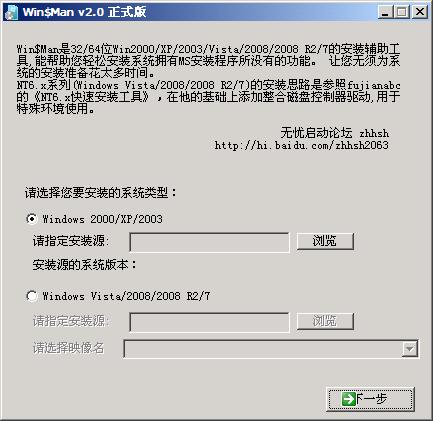 커널은 nt6입니다. install(win10).wim), 선택해서 엽니다.
커널은 nt6입니다. install(win10).wim), 선택해서 엽니다.
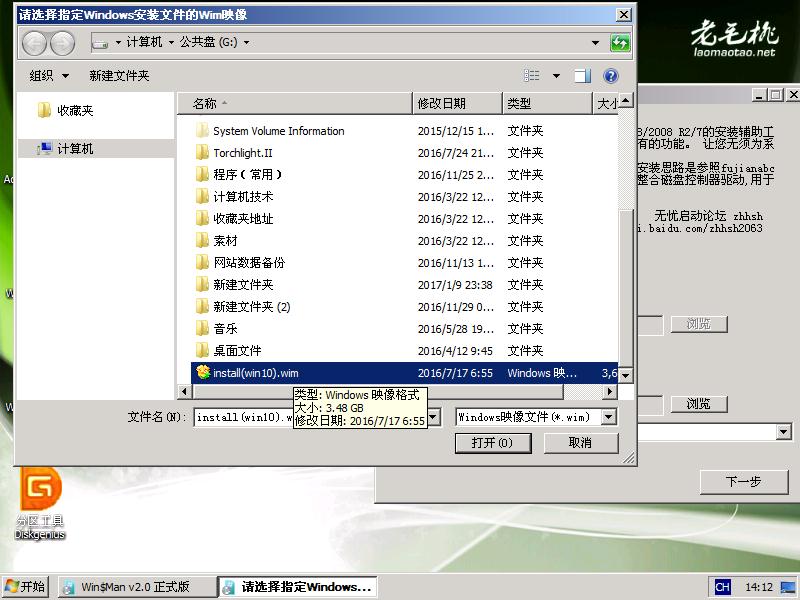 (드롭의 옵션에 유의하세요) 다운로드한 파일이 잘못되었거나(
(드롭의 옵션에 유의하세요) 다운로드한 파일이 잘못되었거나(
) 잘못된 이미지가 다운로드되면 드롭다운 메뉴에 아무것도 표시되지 않거나 여기에 Windows 10 Professional을 설치한 다른 옵션이 표시됩니다. 에디션),
선택 후 다음 단계로 이동하세요.
지정된 대상 파티션을 선택하고 이전에 포맷한 디스크 드라이브 문자를 선택하세요. (참고: Windows 시스템에 표시되는 드라이브 문자는 PE 시스템에서 다를 수 있습니다.
(참고: Windows 시스템에 표시되는 드라이브 문자는 PE 시스템에서 다를 수 있습니다.
포맷된 파티션인지 확인하려면 파티션 크기와 남은 공간에 주의하세요. 여기에는 D 드라이브가 계속 표시됩니다.)
그런 다음 아래에서 각각 "이 파티션에 시스템 설치" 및 "이 파티션을 부팅 파티션으로 사용"을 클릭하고 다음을 클릭하세요.
잘못된 파티션을 선택했는데 이 파티션에 이미 데이터가 있는 경우 다음을 확인하라는 메시지가 표시됩니다. 포맷 팁,
이전에 포맷했다면 바로 다음 단계로 이동하세요. 실제로 이 단계에서도 포맷 작업을 수행할 수 있습니다.
디스크 드라이브 문자 변경으로 인한 잘못된 포맷을 방지하기 위해 이 단계에서 포맷 작업을 수행하는 대신
Windows 시스템에서 수행합니다. 단계 또는 winPE에서 포맷 작업은 작업 프로세스의 첫 번째 단계입니다. 다음 단계로 들어간 후 다른 선택 인터페이스
기본 상태로 들어가서 계속해서 다음을 클릭하세요.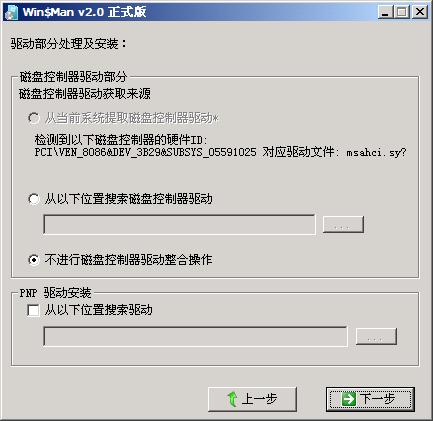
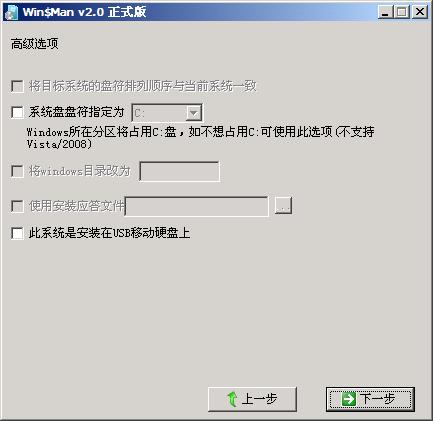

이때 시스템 설치를 시작할지 묻는 메시지가 나타납니다. 예를 클릭하면 wim 시스템 이미지 배포가 시작되고 긴 설치 프로세스를 기다리게 됩니다.
(구체적인 시간은 빠를 수도 있고 느릴 수도 있으며, 여러분의 컴퓨터 성능에 따라 판단됩니다. 빠르면 몇 분, 느리면 10분 30분 이상일 수도 있습니다.) 대기 과정입니다.
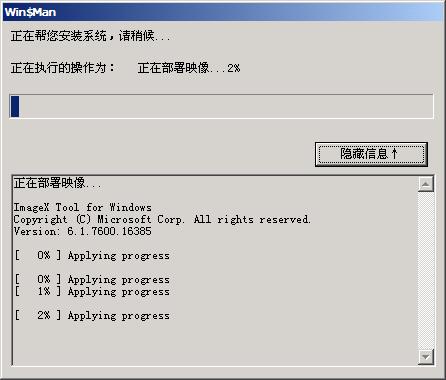
진행률 표시줄이 100%에 도달하면 초기 시스템 설치가 성공했다는 메시지가 표시됩니다. 시스템 설치를 계속하려면 다시 시작하세요.

이 단계에서 시스템의 기본 설치 프로세스가 종료되었습니다. 큰 문제가 없다면 후속 조치는 기본적으로 원활할 것입니다.
참고: 이중 시스템 설치이므로(이미 win7 시스템이 있음) 이때 프롬프트를 따르면 win10 시스템을 찾을 수 없습니다.
windows7 시스템을 직접 입력하고 다음 메시지도 나타납니다. OEMSF가 없습니다.

설치에 실패했습니까? 아니요. 약간의 조정이 필요하고 약간 지루합니다.
4. win10 시스템 설치 중 듀얼 시스템 사전 조정
이런 상황이 발생하는 이유는 원래 시스템의 부팅 정보가 컴퓨터에 존재하기 때문입니다. Win10만이 시스템이라고 생각합니다. 그림에 표시된 대로:
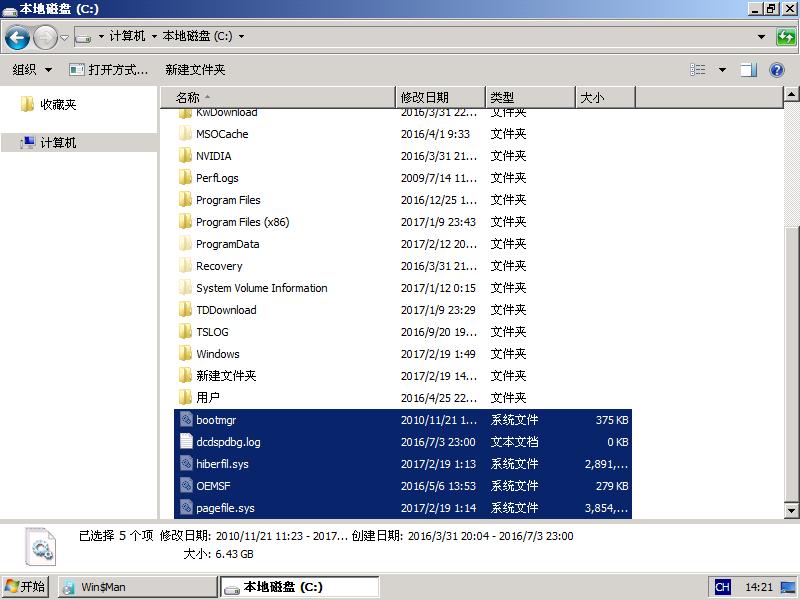
win7 시스템 디스크의 루트 디렉터리에 폴더(새 폴더)를 만든 다음 시스템 디스크의 루트 디렉터리에 숨겨진 속성을 가진 모든 파일을 추가합니다
(주의하세요. 는 파일이며, 폴더가 아닙니다. 편의상 루트 디렉터리의 모든 파일을 직접 이동할 수도 있습니다.)
새 폴더로 이동하면 해당 파일의 권한을 변경하세요. 진행하기 전에
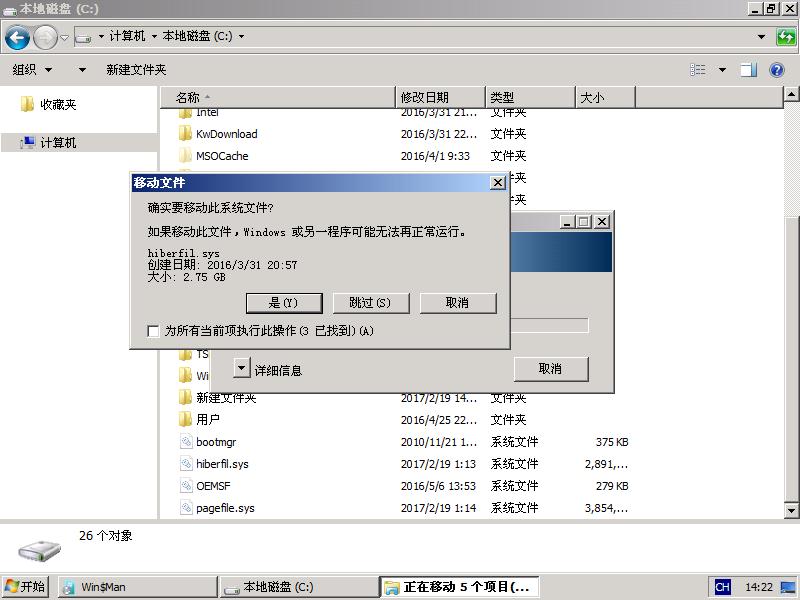
다음으로 창을 엽니다. 폴더 이름을 변경합니다(원래 파일 이름이 아닌 한 여기에서 창으로)
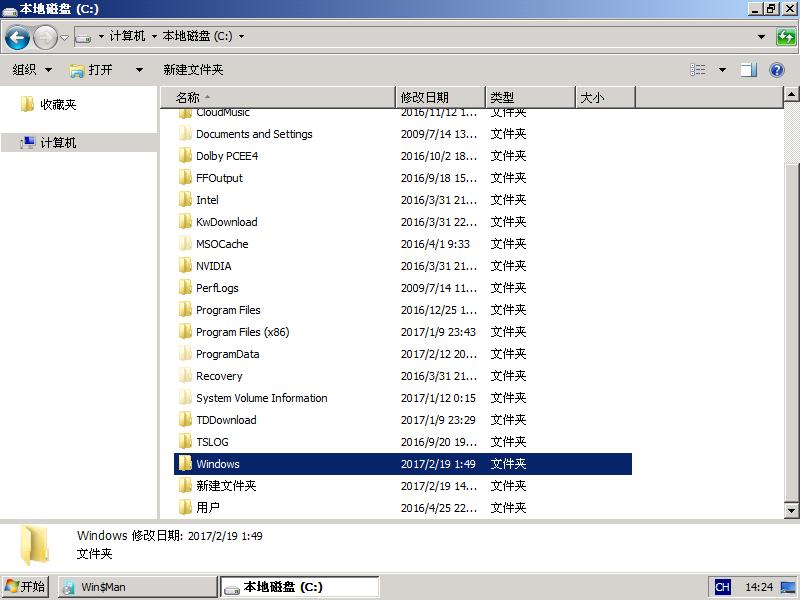
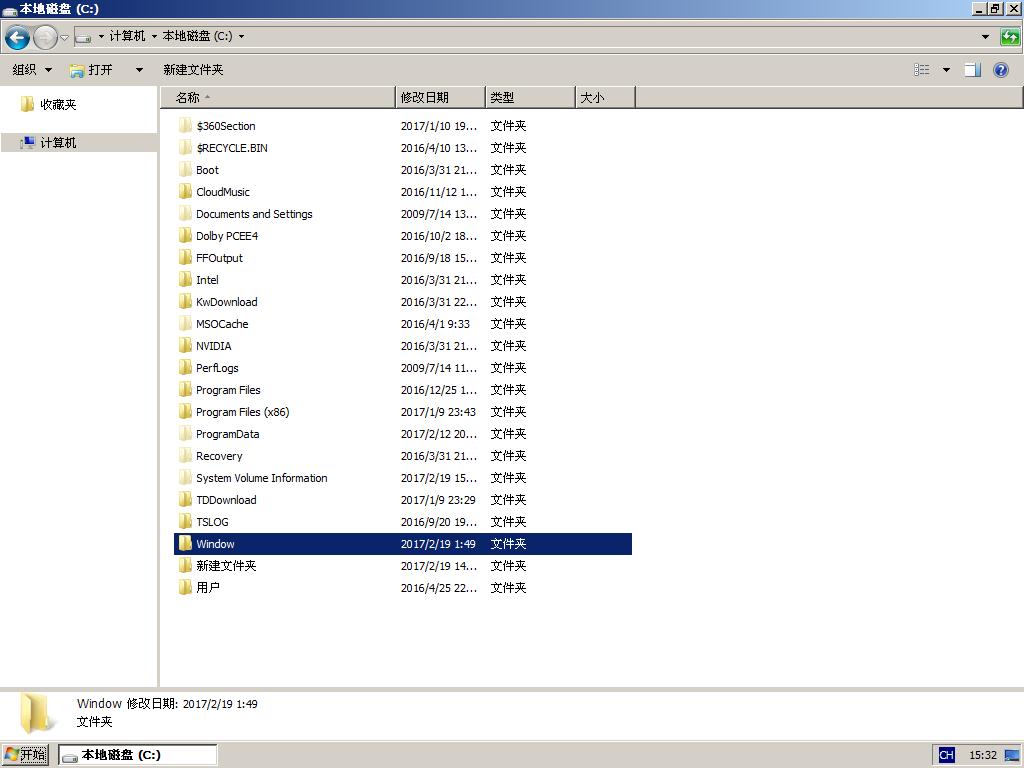
5. win10 중 듀얼 시스템에 대한 추가 조정 시스템 설치
다음 단계는 시스템 파티션의 활성화 상태를 조정하고 돌아가는 것입니다. 바탕 화면으로 이동하여 컴퓨터를 마우스 오른쪽 버튼으로 클릭하고 관리를 선택하세요.
또는 실행 대화 상자에 "diskmgmt.msc"를 입력하고 Enter를 눌러 디스크 관리 인터페이스로 들어갑니다.
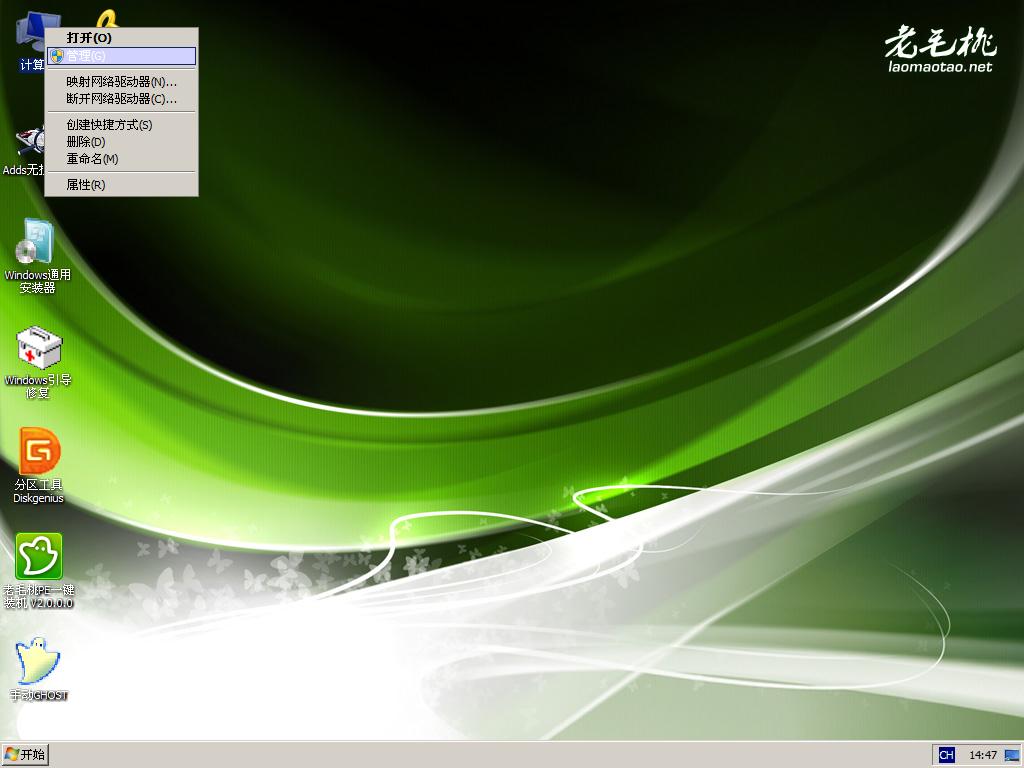
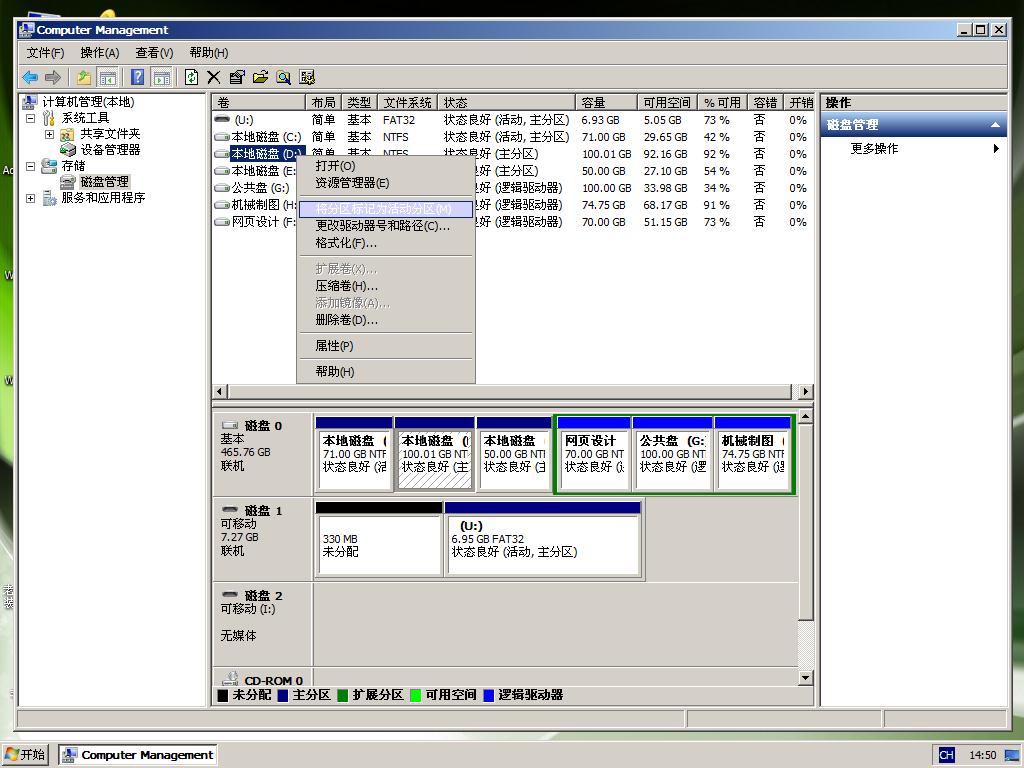
win10 시스템이 설치된 드라이브 문자(D 드라이브)를 선택한 다음 마우스 오른쪽 버튼을 클릭합니다. 드라이브 문자에서 "파티션을 활성 파티션으로 표시"를 선택하십시오.
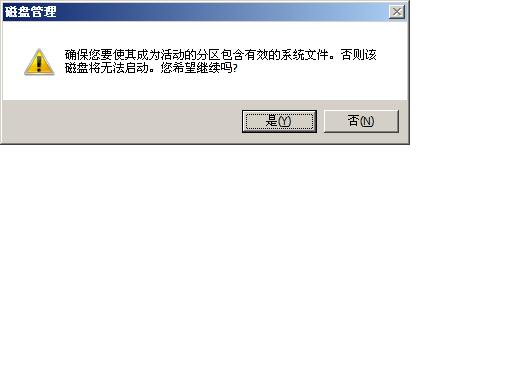
이 단계가 완료되면 USB 플래시 드라이브를 분리하고 컴퓨터를 다시 시작하여 Win10의 최신 설치로 들어갑니다.
6. win10 시스템 설치 후
컴퓨터를 다시 시작한 후 오랫동안 잊혀졌던 win10 설치 인터페이스가 나타나고 오랜 대기 과정도 있었습니다.
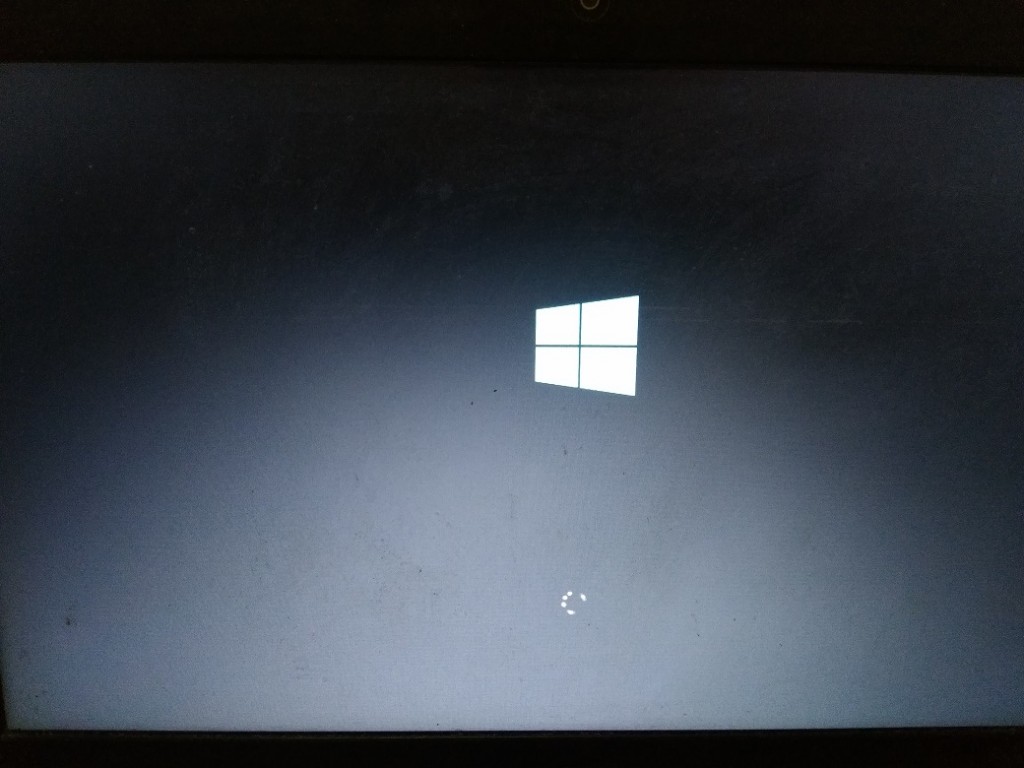
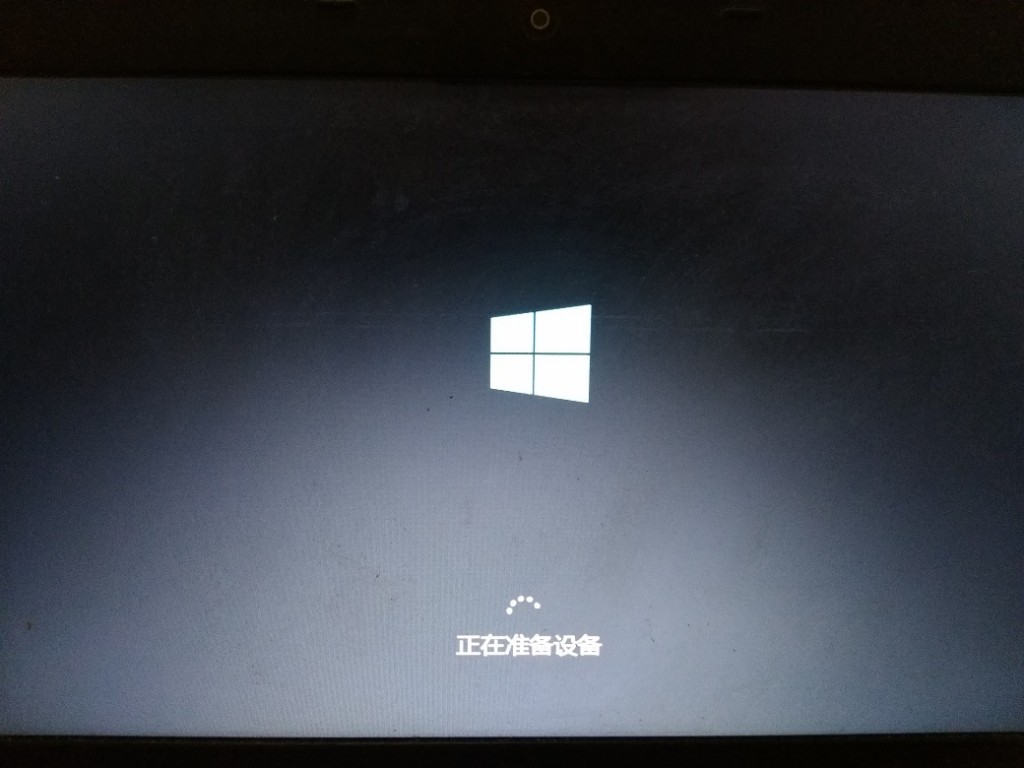

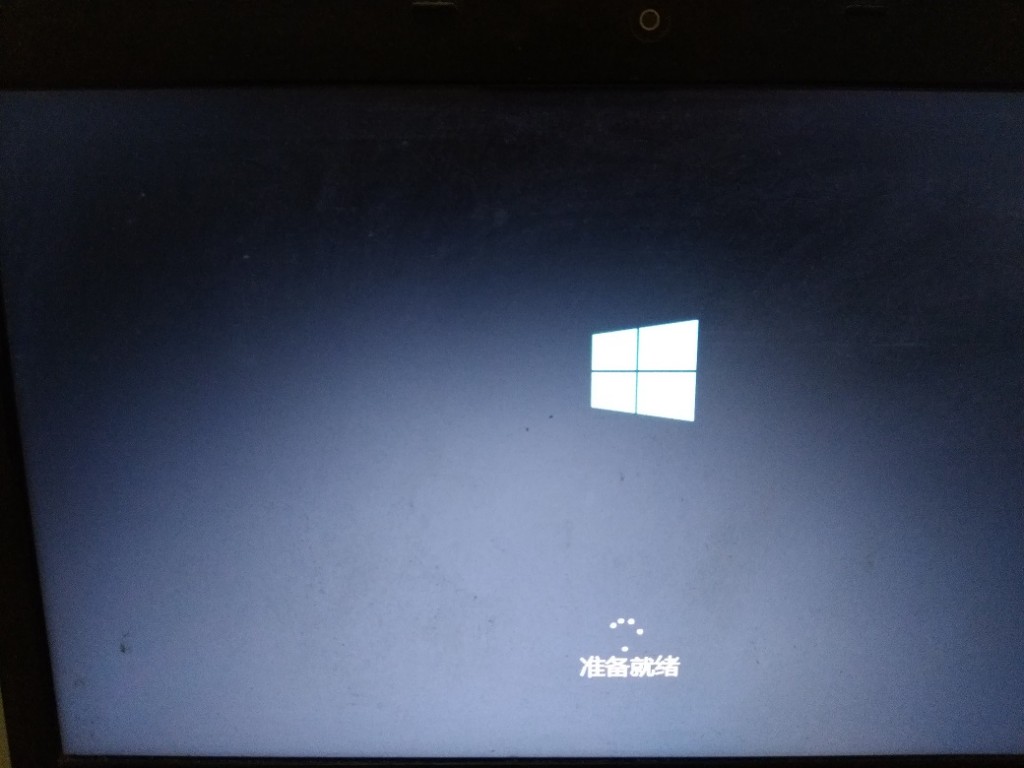
시스템이 다시 시작되면 창 모드 설정 인터페이스가 나타납니다.
안내에 따라 사용자 이름, 시스템 등 개인 습관을 단계별로 따르세요. 활성화, 네트워킹 등은 간단하고 직관적이어서 일일이 자세히 적지는 않겠습니다.
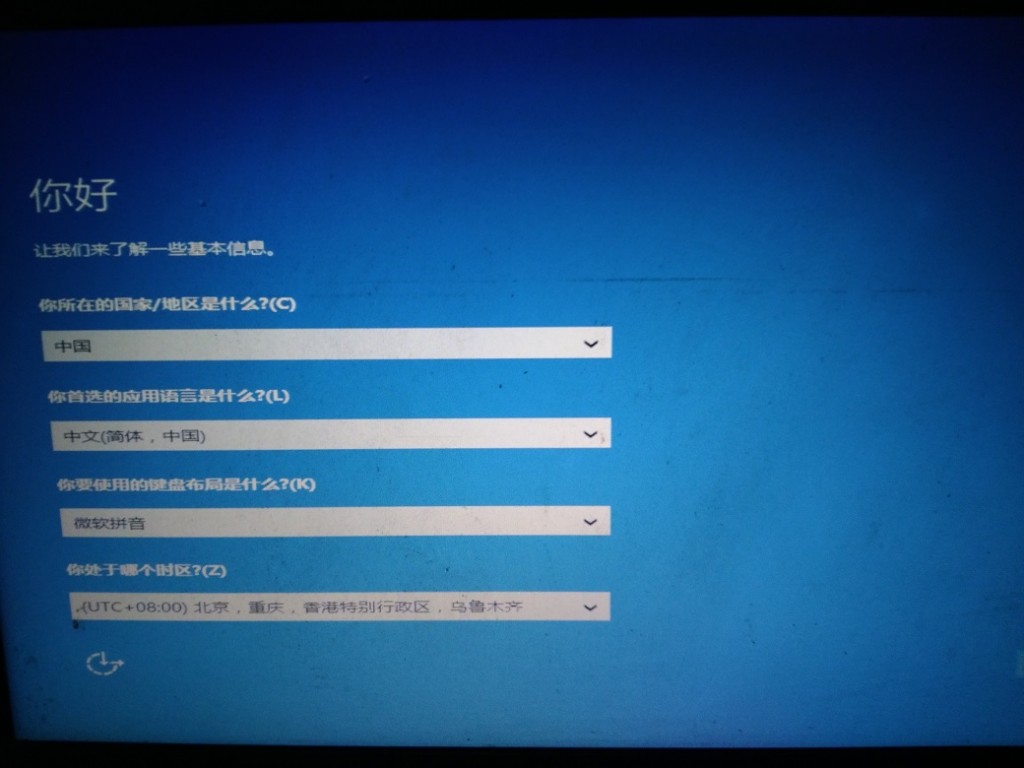

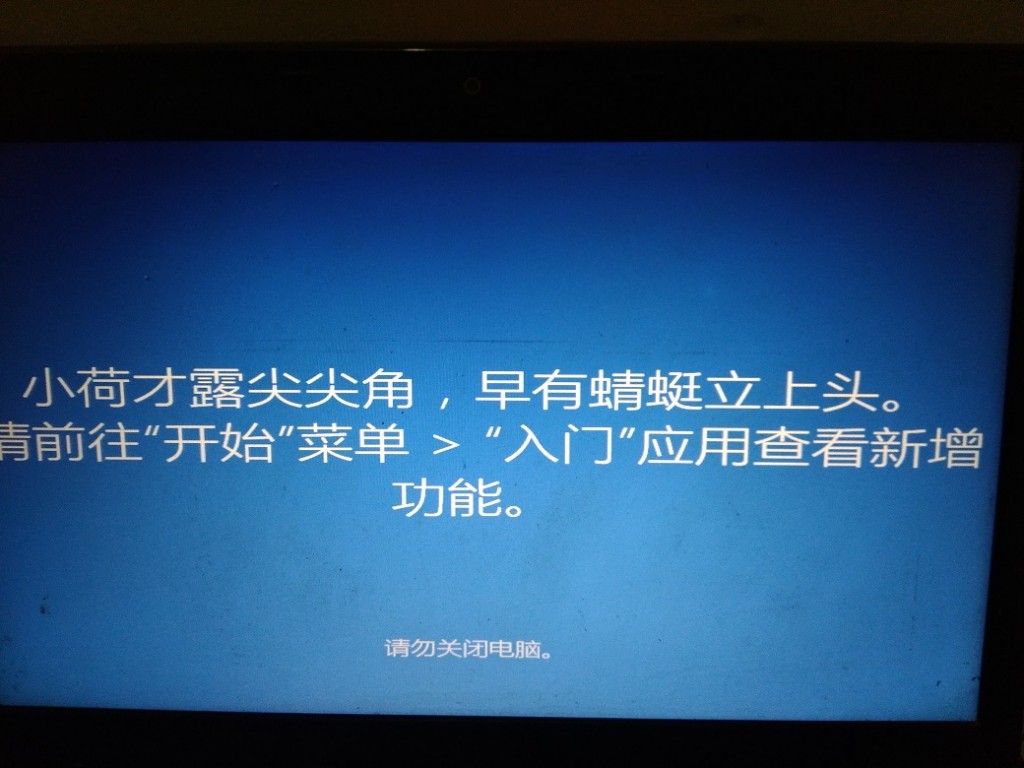
win10 시스템이 성공적으로 설치되었습니다.
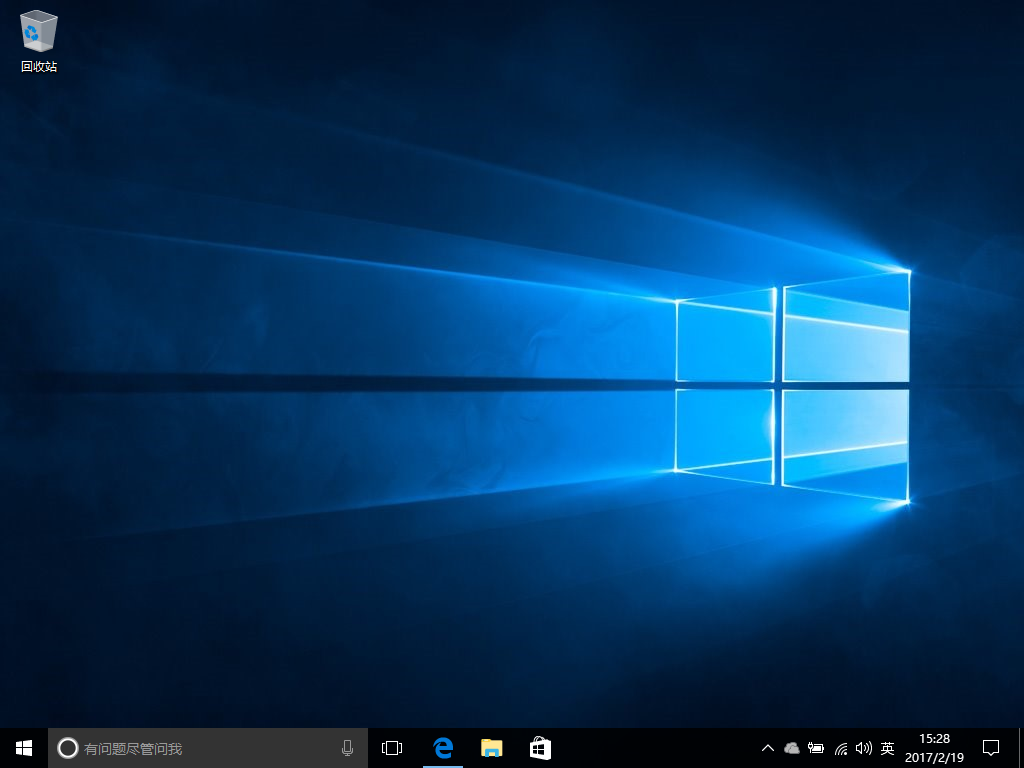
7, win7, win10 듀얼 시스템 활성 파티션 조정
win10 시스템이 여기에 성공적으로 설치되었지만 컴퓨터를 다시 시작하면 win10 시스템만 있고 win7 시스템을 찾을 수 없다는 것을 알 수 있습니다.
다음 단계는 win7 및 win10 듀얼 시스템을 최종 조정하는 것입니다.
먼저 winPE를 다시 입력하여 컴퓨터를 엽니다.
win7 시스템 디스크의 루트 디렉터리 아래 "새 폴더"에서 이전에 이동한 파일을 원래 위치(win7 시스템 디스크의 루트 디렉터리 아래)로 이동합니다.
그리고 창 바꾸기 폴더 이름을 원래 창으로 다시 변경하세요.
win10에는 빠른 시작 기능이 있으므로 시스템 활성화 파티션을 재설정해야 합니다.
구체적인 설정 방법은 5단계를 참조하세요. 활성으로 표시된 파티션을 win7이 있는 시스템 파티션(C 드라이브)으로 변경하면 됩니다.
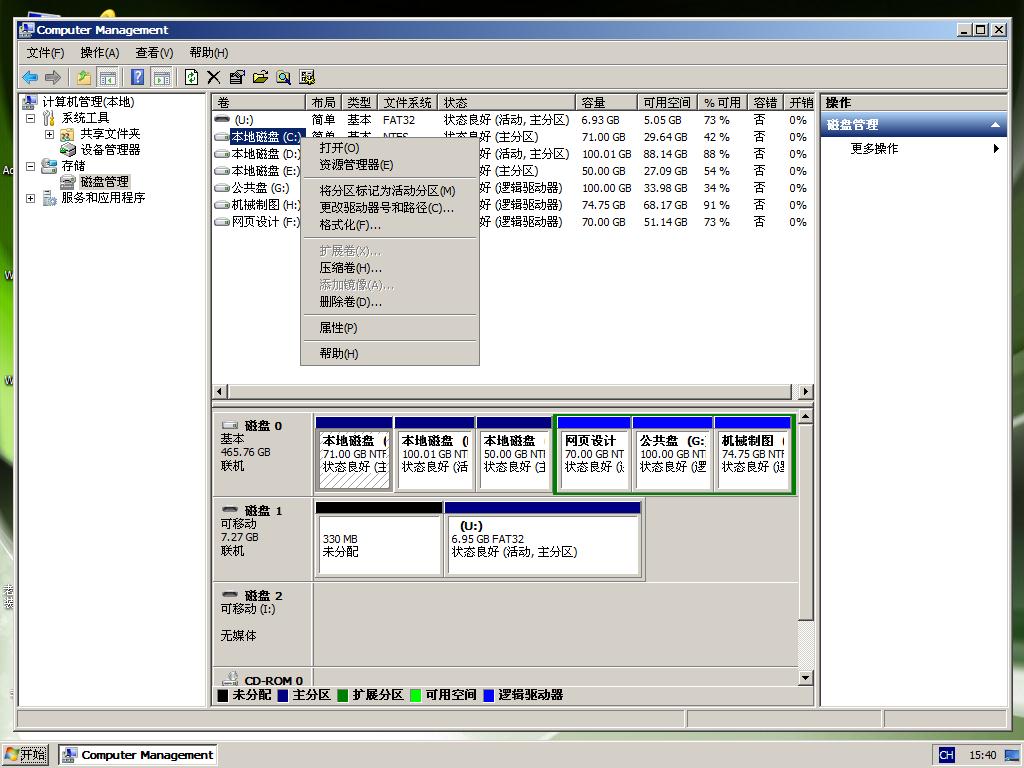
8. 듀얼 시스템 부팅 복구, 최종 처리
winPE 데스크탑으로 돌아가서 Windows 부팅 복구를 찾아 두 번 클릭하여 들어갑니다

그림과 같이 시스템 부팅 복구 인터페이스로 들어갑니다. 아래 그림에서 자동 복구를 선택하고 복구가 완료될 때까지 기다립니다.


이로써 win7 및 win10 듀얼 시스템 설치 튜토리얼이 완료되었습니다.
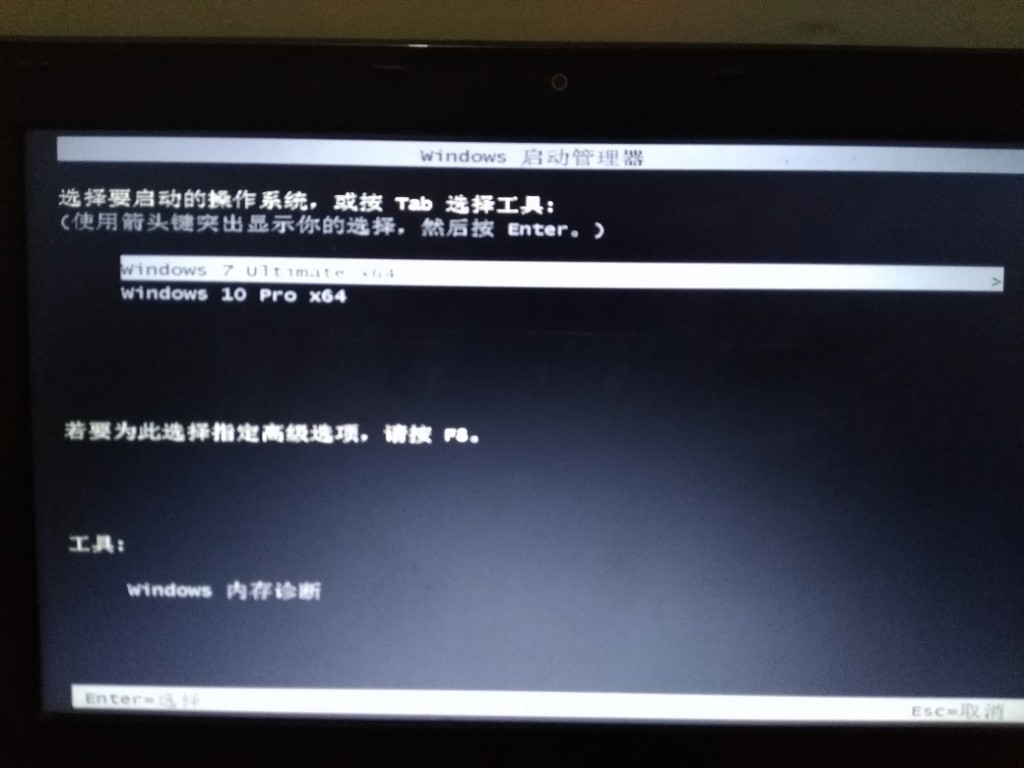
위 내용은 win7 및 win10 이중 시스템 설치에 대한 자습서의 상세 내용입니다. 자세한 내용은 PHP 중국어 웹사이트의 기타 관련 기사를 참조하세요!